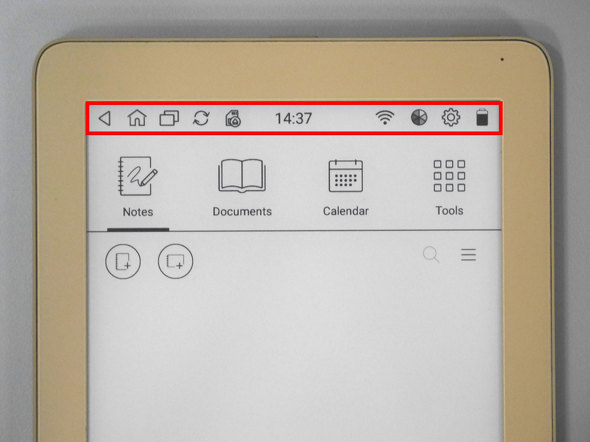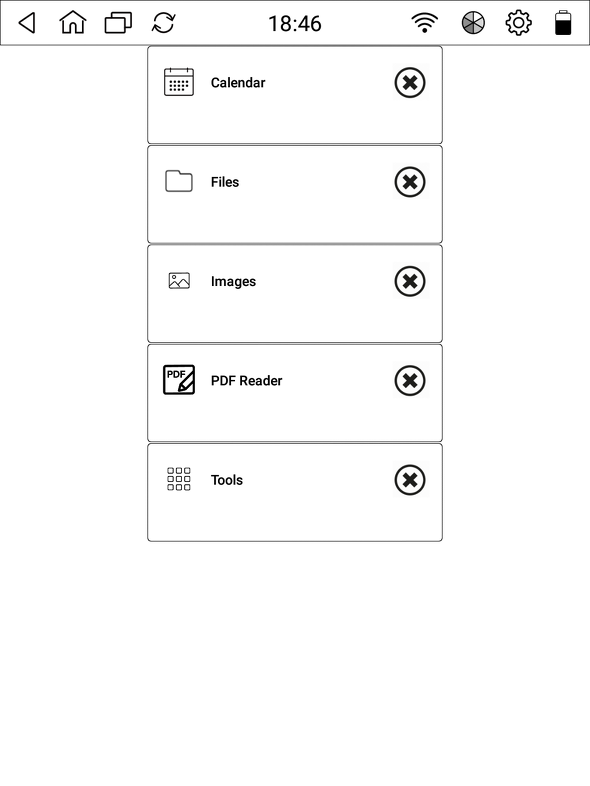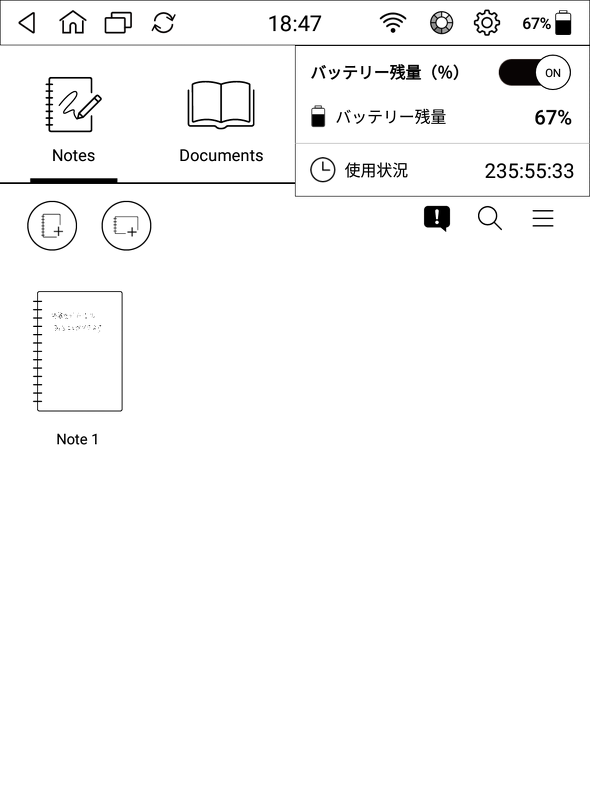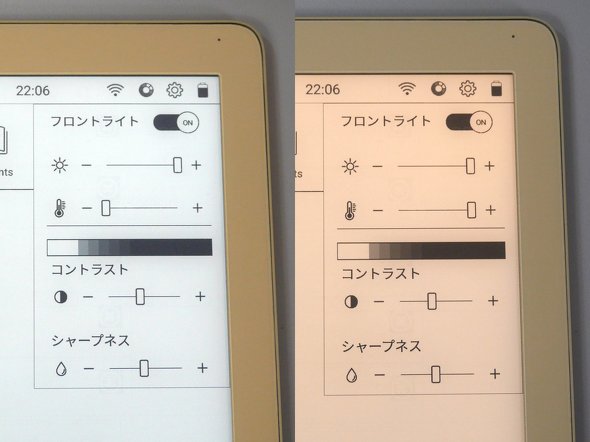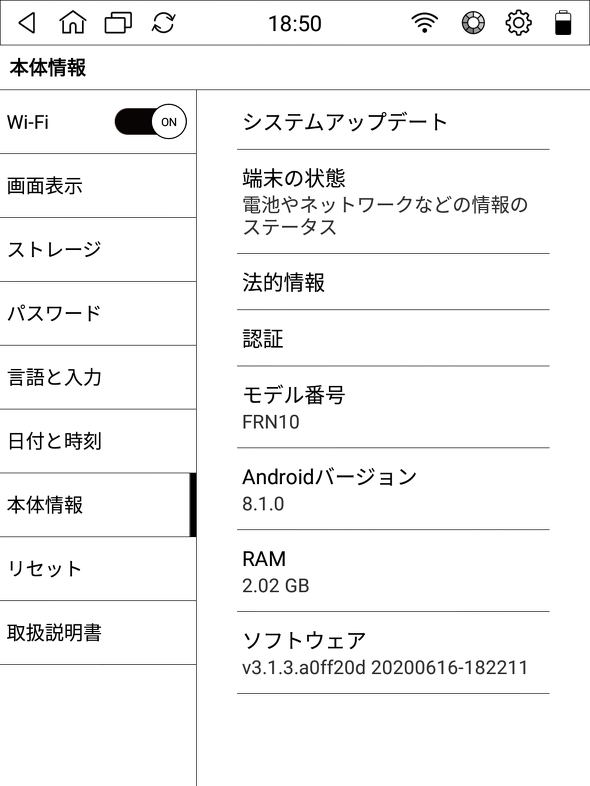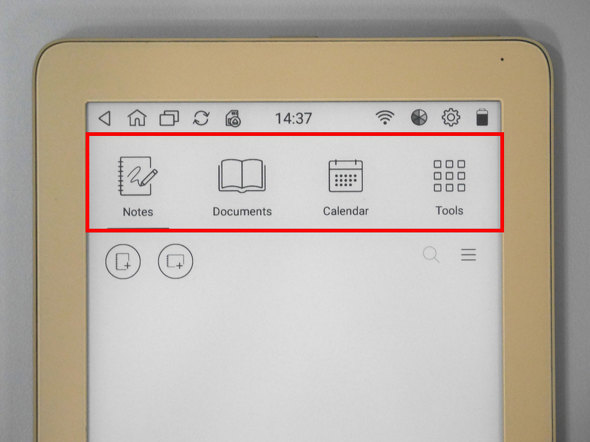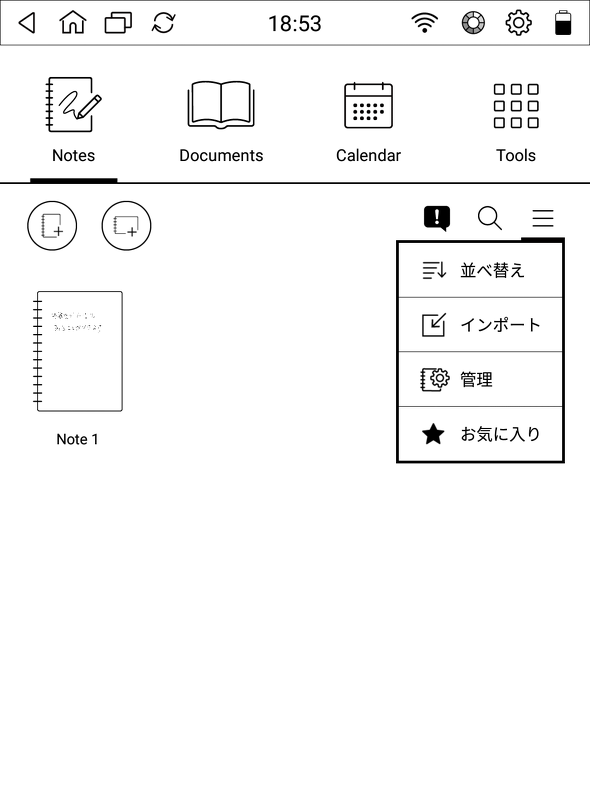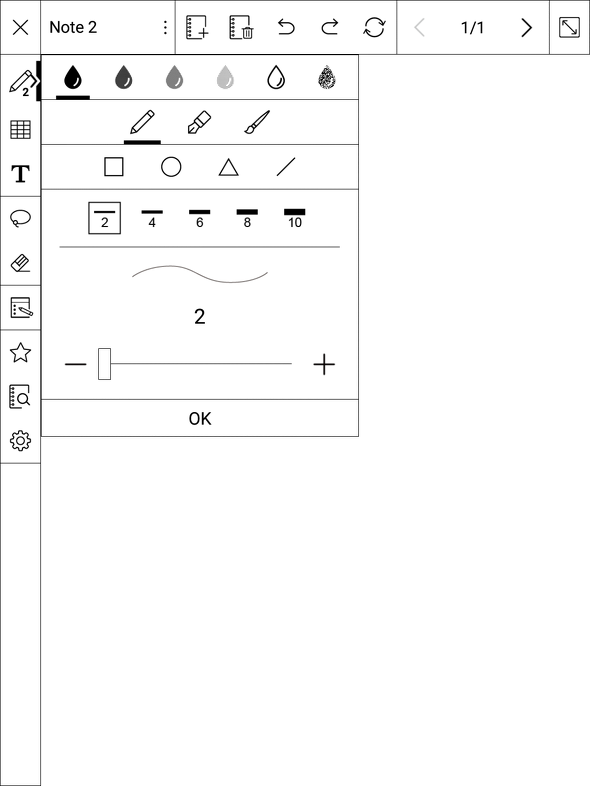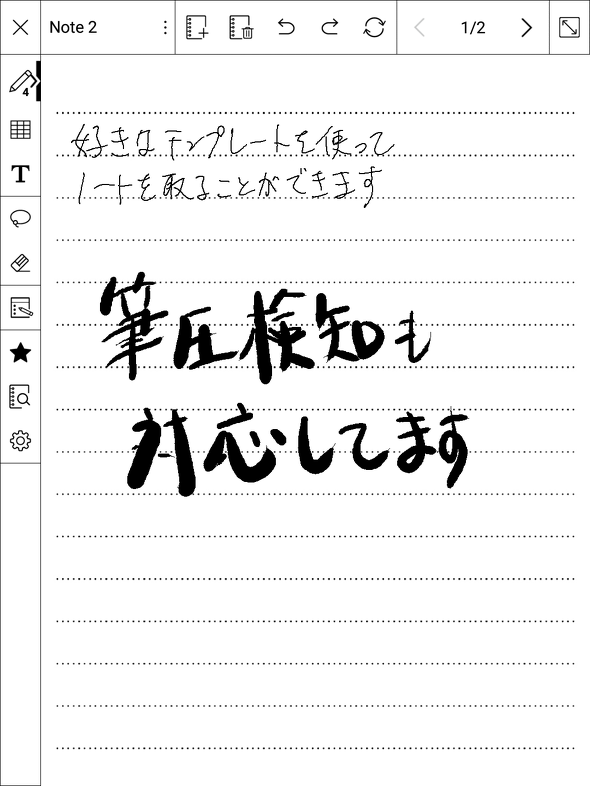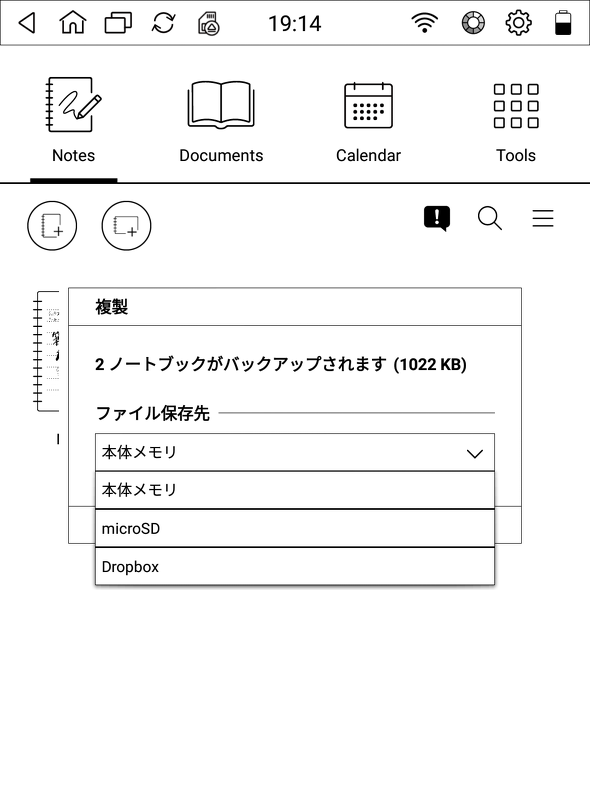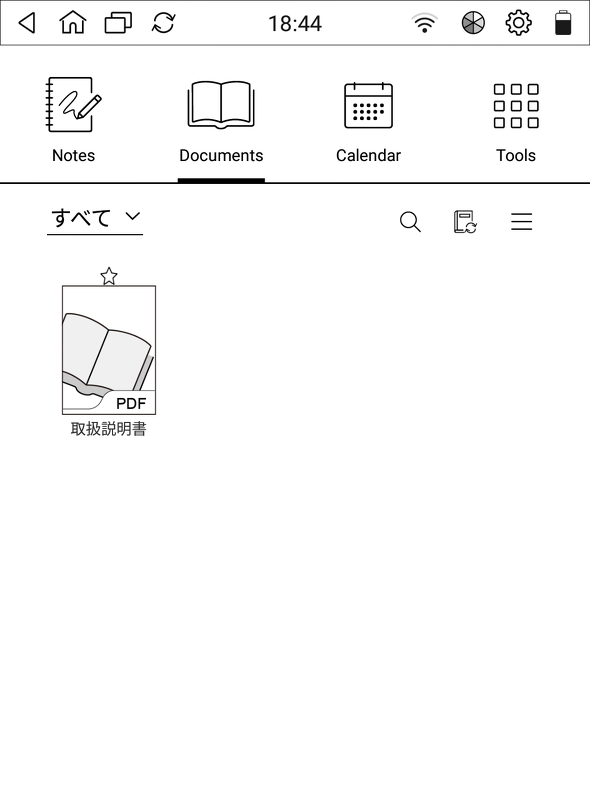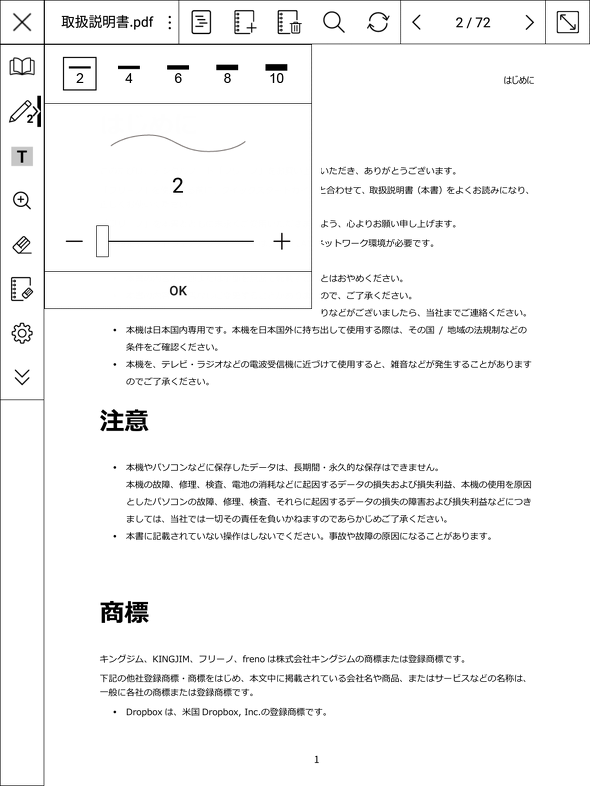キングジム「フリーノ」は果たして買いか?(前編):6.8型のE Inkデジタルノート(2/3 ページ)
E Ink端末とは思えないレスポンスの速さ
画面上部にはタスクバーがあり、時刻を挟んで左右にアイコンが並ぶ。左側にはホーム、バックグラウンドタスクの表示、E Inkのリフレッシュ、microSDカードのステータス表示といった機能が、右側にはWi-Fiのステータスやフロントライトの調整、設定画面へのリンク、バッテリー残量のアイコンが表示される。
このうち、利用頻度が高いのはフロントライトだろう。E Ink読書端末には搭載例の多い、時間帯ごとに色温度を変更するスケジュール機能こそ持たないが、コントラストとシャープの調整が行えるなど多機能だ。ちなみにLEDは15個(白8+黄7)搭載されているようで、各社E Ink読書端末の上位機種並みに多い。
本製品で特筆すべきなのは、E Ink端末としては動作速度が恐ろしく速いことだ。一般的に、E Ink端末の動作速度は「タップしてから反応するまでのレスポンス」と「画面の書き換えに要する速度」の2つに分けられるが、本製品はどちらも高速で、操作をしていてもストレスがたまらない。
ちなみにストレージ容量は32GBで、今回の評価機は4.04GBが使用済みの状態だった。microSDカードが使えるので、足りなければそちらを活用する形になるだろう。
手書きノートに加えドキュメントビューアとしても利用可能
続いて基本機能の構成について見ていこう。ホーム画面は、上部に「Notes」「Documents」「Calender」「Tools」という4つの大きなアイコンが並び、それらをタップすると画面中段以下にそれらの内容が表示される。
「ノート」はその名の通り、手書きのノートを取るための画面で、付属のデジタルペンを使うことが前提だ。けい線や方眼などのフォーマットは用意されたものから選べるだけでなく、自前での追加にも対応する。ソフトウェアキーボードからのテキスト入力も可能だが実用的ではなく、基本的に手書き専用と考えた方がいいだろう。
「ドキュメント」はPDFビューアに相当する機能だが、初期状態でインストールされておらず、取扱説明書のPDFを開こうとタップすると、アプリ「PDF Reader」をインストールするか尋ねられる。ライセンスの関係かもしれないが、他の選択肢があるわけでもなく、ユーザーに手間を掛けさせるのはやや疑問だ。ビューアとしての使い勝手は、次回詳しく検証する。
関連記事
 キングジム、6.8型デジタルノート「フリーノ」で新たな筆記文化の創設を目指す
キングジム、6.8型デジタルノート「フリーノ」で新たな筆記文化の創設を目指す
キングジムは、6.8型電子ペーパーを採用したデジタルノート「フリーノ」のクラウドファンディングを開始した。 キングジム、6.8型デジタルノート「フリーノ」の一般販売を発表
キングジム、6.8型デジタルノート「フリーノ」の一般販売を発表
キングジムは、電子ペーパーディスプレイを採用した6.8型デジタルノート「『フリーノ』FRN10」を発表した。 スマートリモコン「エッグ」が5月31日から店頭販売開始
スマートリモコン「エッグ」が5月31日から店頭販売開始
5月14日、キングジムがスマートリモコン「エッグ」の店頭販売を5月31日から行うと発表した。 富士通の電子ペーパー端末「QUADERNO」を1カ月使って分かったこと
富士通の電子ペーパー端末「QUADERNO」を1カ月使って分かったこと
「QUADERNO」(クアデルノ)は、富士通クライアントコンピューティング(FCCL)のE Ink電子ペーパー端末だ。軽量で長時間駆動、見やすい画面に加えてペーパーレス化の機能を強化した新バージョンをチェックした。 シャープ、ToDo機能も備えた6型電子ペーパー「WG-PN1」
シャープ、ToDo機能も備えた6型電子ペーパー「WG-PN1」
シャープは、6型電子ペーパーディスプレイを採用した電子ノート「WG-PN1」を発表した。
Copyright © ITmedia, Inc. All Rights Reserved.
アクセストップ10
- 「これで年単位の品薄が確定」――“Crucial撤退ショック”のPCパーツショップ (2025年12月06日)
- GoogleがAndroidの更新方針を変更 年1回から小刻みに/共同通信社と加盟する48の新聞社がPerplexityの「ただ乗り」に抗議 (2025年12月07日)
- バッファローのWi-Fi 7ルーター「AirStation WSR6500BE6P」を試す 2.5Gbps対応で約2万円 コスパの良さが光る (2025年12月05日)
- 「Appleは悪。Googleは開発者を理解している味方」というEpic GamesのスウィーニーCEOが歓迎する未来は本当にバラ色なのか (2025年12月05日)
- 31.5型4Kスマートディスプレイ「LG MyView Smart Monitor 32SR73U-W」がタイムセールで4万5800円に (2025年12月05日)
- アイ・オー、Type-C接続に対応した31.5型4K液晶ディスプレイ USBドック機能も利用可能 (2025年12月03日)
- 「ASUS Dual GeForce RTX 5070」がタイムセールで8万1627円に (2025年12月04日)
- Intelの新型CPU「Core Ultraプロセッサ(シリーズ3)」を支える「Intel 18A」と「PowerVia技術」を見てきた (2025年12月02日)
- 64GB構成すら“絶望”が近づく中で、CUDIMMの人気が再上昇 (2025年11月29日)
- ロジクールの定番“静音”トラックボール「M575SPd」が5180円で買える! デビューに最適? (2025年12月01日)